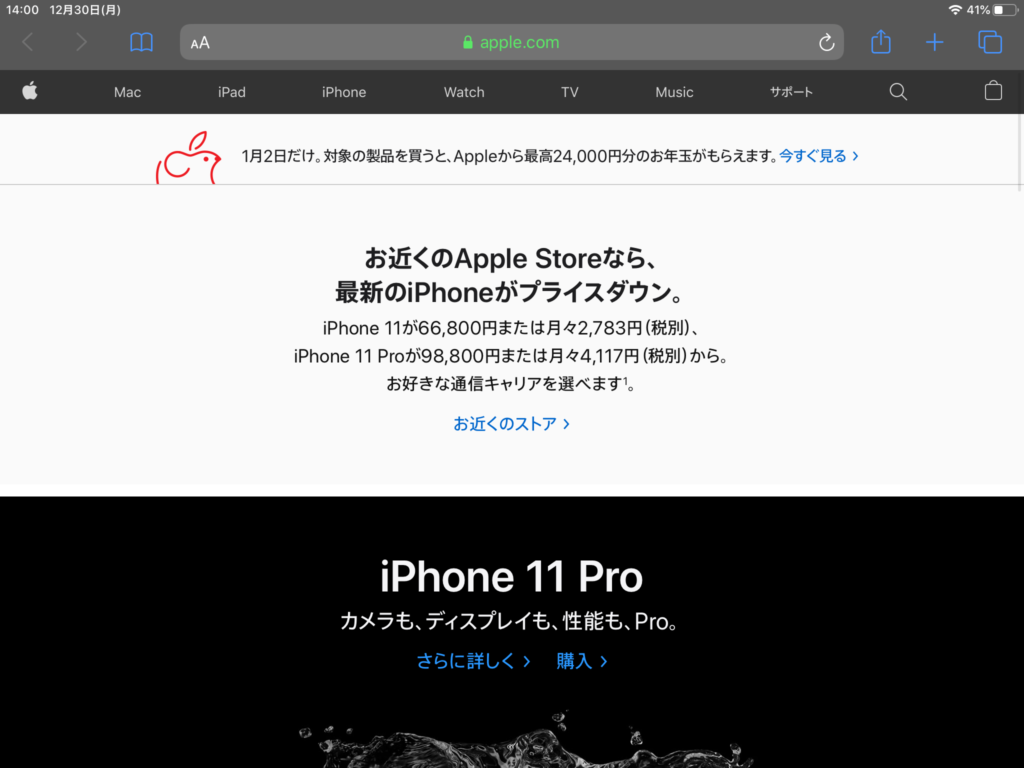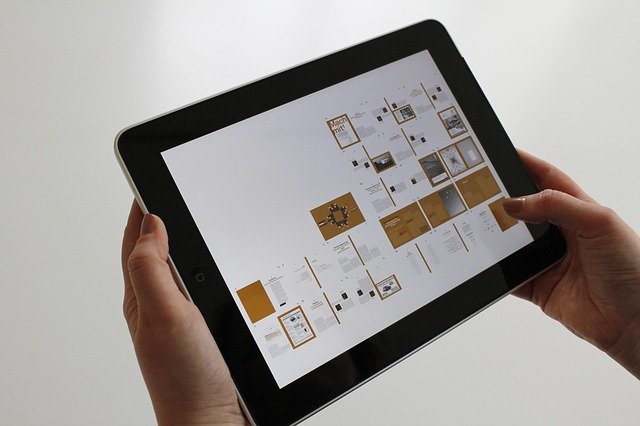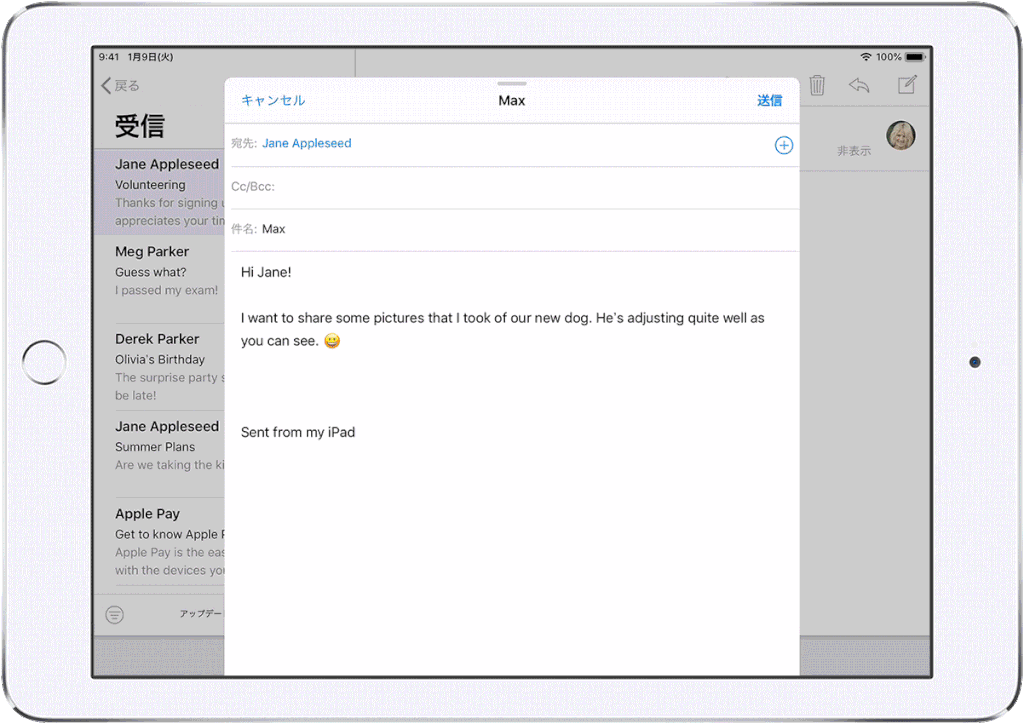iPadで便利な機能のひとつ「Split View(スプリット ビュー)」について紹介します。
Split Viewとは?
Split Viewとは、2つのアプリを同時に操作できる機能のことです。
iPadOS では、マルチタスク機能を利用して、2 つの App を同時に操作する、ビデオを観ながらメールに返信する、複数の App をジェスチャで切り替えるなど、さまざまな作業をこなせます。
Split View では、2 つの App を同時に使えます。たとえば、写真を表示しながらメールを書いたり、休暇にどこに行くか Safari でアイデアを探しながら、マップで場所を調べたりすることができます。
Split View は、iPad Pro、iPad (第 5 世代以降)、iPad Air 2 以降、または iPad mini 4 以降で使えます。
使い方を紹介しなくても、動画を見るだけでなんとなく使い方が分かってしまいます。
Split Viewの使い方を紹介
使い方の紹介は必要ないと言われそうですが、一応紹介しておきます。動画だけで分からない人は参考にしてください。
-
同時に使いたい1つ目のアプリを開きます。
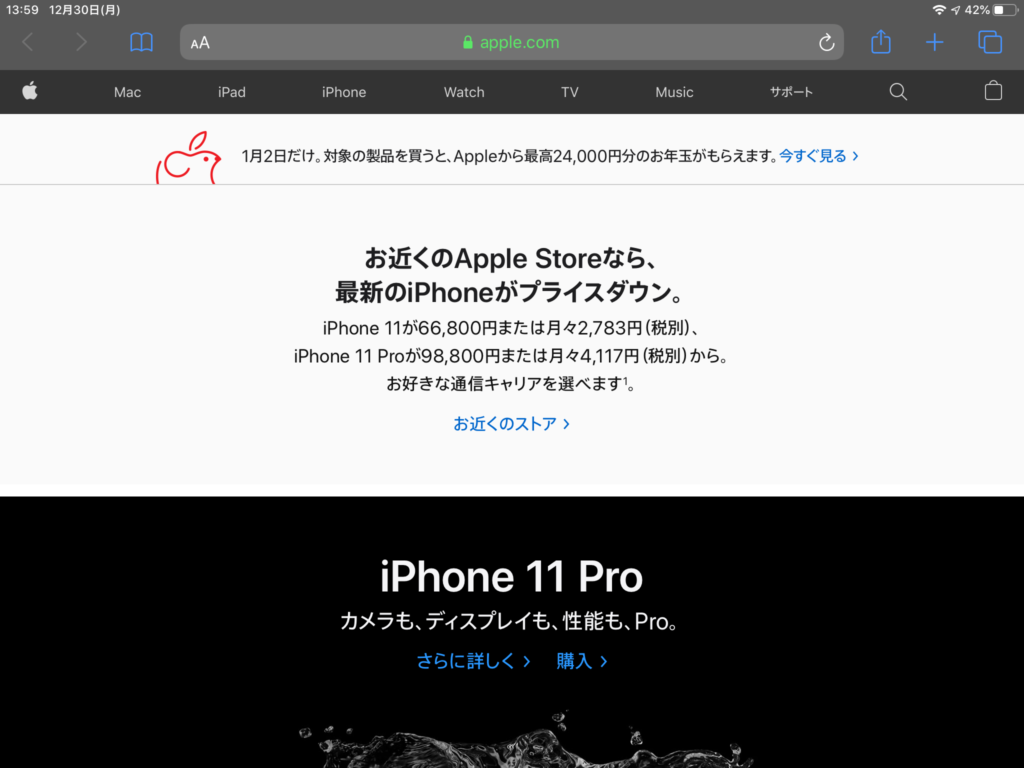
-
画面の下側から上側に向かってスワイプします。するとDockが表示されます。
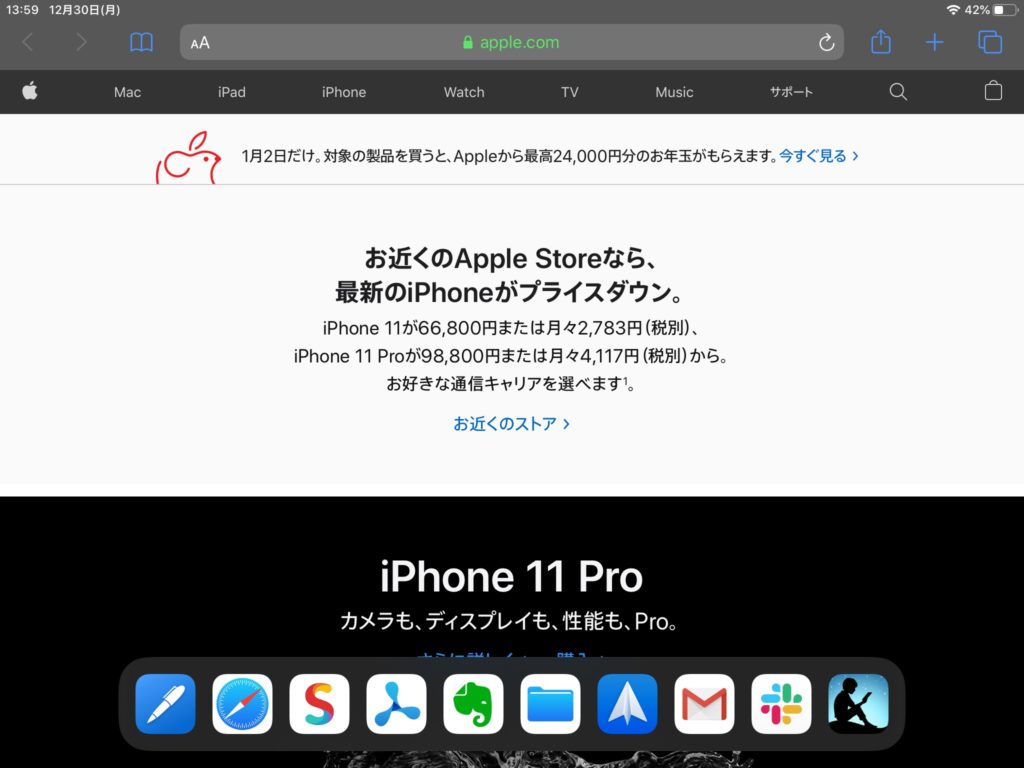
-
同時に使いたい2つ目のアプリを長押しします。そのままDockの外側にドラッグします。
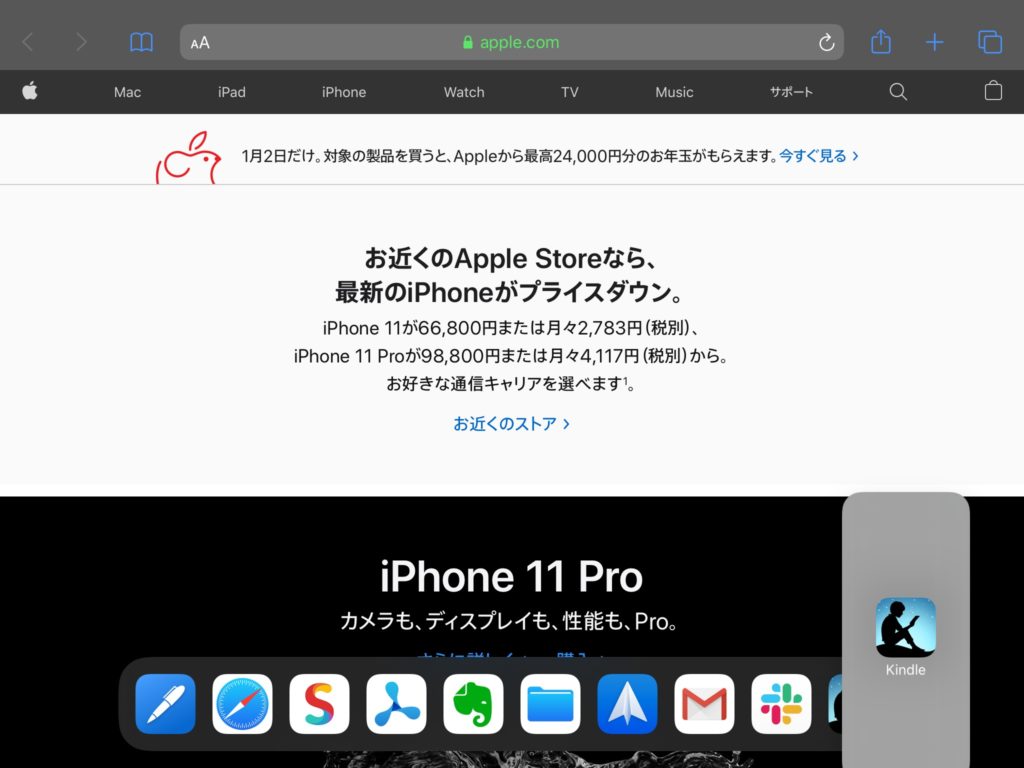
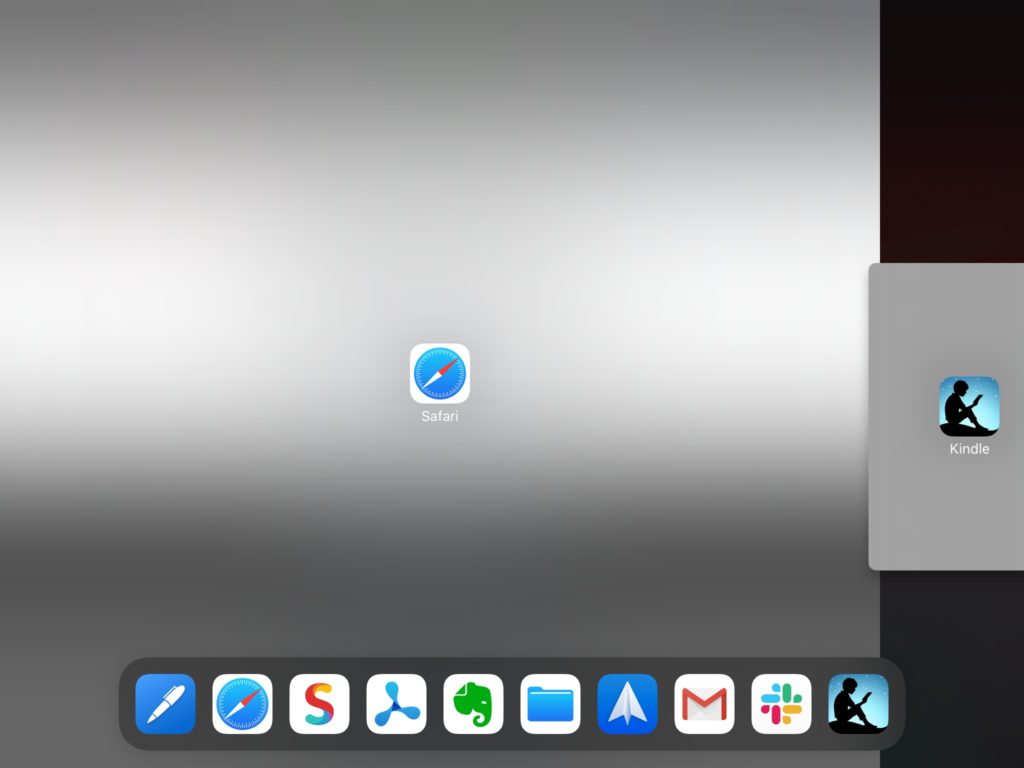
-
これで2つのアプリが同時に使えるようになりました。
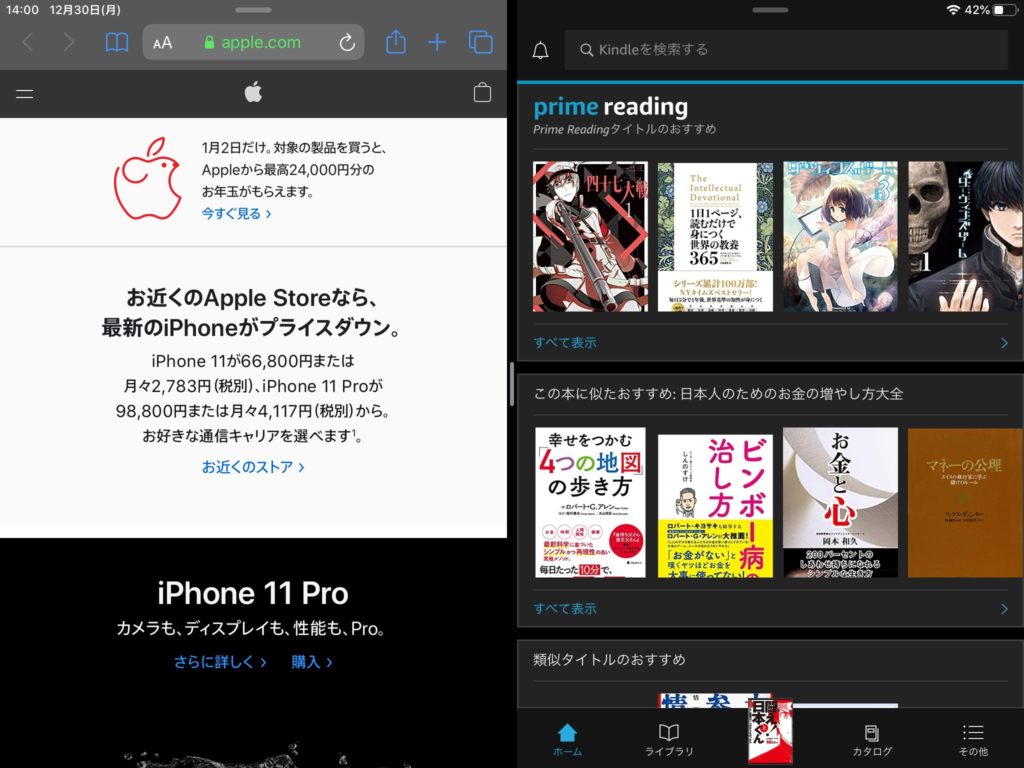
画面サイズの調整
画面サイズを調整する場合、2つのアプリの中央にある分割部をドラッグします。

Split Viewを終了する方法
画面サイズを調整するときと同じように中央にある分割部をドラッグし、ディスプレイの端までドラッグします。

終了方法も簡単ですね。